每个Win7系统用户都知道电脑配置里面有一个睡眠功能,有的时候电脑会处于长时间不用的状态,这时候一般就可以采用电脑睡眠模式,一来这可以保护电脑的数据安全,二来也可以起到省电的作用。但是可能还好多人都不知道怎么设置睡眠模式,如何让自己的电脑能快速进入睡眠模式呢?这里我们的小编就来跟大家介绍一下Win7系统电脑如何设置睡眠模式的快捷方式。
1.首先,需要返回到win7旗舰版电脑的桌面位置,之后,在win7旗舰版电脑的桌面找到一个空白处,点击鼠标右键,选择新建-快捷方式。
2.在弹出来的创建快捷方式的窗口中,在项目的位置这里输入“rundll32.exe powrprof.dll,SetSuspendState Hibernate”,之后,咱们点击进入到下一步。
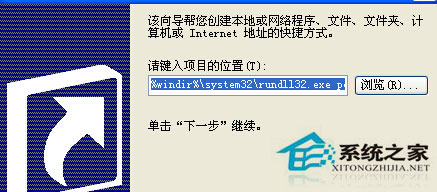
3.在接下来出现的窗口中,系统会要求用户为创建的快捷方式来命名,这里就是快速进入睡眠状态的一个快捷方式,大家可以根据自己的需要进行命名,例如小编这里直接命名为快速睡眠,完成之后,点击完成按钮就可以了。
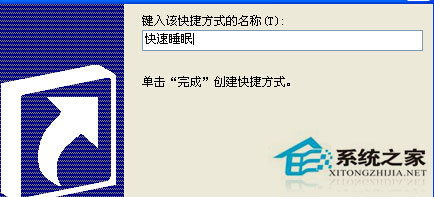
以上就是我们小编跟大家分享的如何设置Win7睡眠模式的快捷方式,节约用电是每个人应该要有的行动,为了你的电脑安全请大家一起行动起来吧。
【Windows7下睡眠按钮快捷方式如何设置以便快速睡眠】相关文章:
★ Win10 Mobile一周年更新最新功能曝光 新增快速操作按钮拖拽移动
★ Win10下Photoshop CC选项出现乱码该如何解决?
★ Win10预览版14352新增"LoL"等6款游戏 支持全屏录屏
★ Win10预览版14328开始菜单/屏幕上手体验 简单大方
★ Win10年度更新RTM版14393今日推送 Insider用户尝鲜
